ppt2007如何添加指针旋转态动画效果
发布时间:2017-03-31 12:49
相关话题
t2007怎么制作指针旋转态动画效果?每当看到精美的PPT演示文稿,总有人会问,太好看了,怎么设计出来的呢?其实都不难,关键在于平时的多练,练习多了,自然就会了,熟能生巧,就是这个道理,下面小编就教你ppt2007制作指针旋转态动画效果的方法。
ppt2007制作指针旋转态动画效果的方法
①摆放好图形的位置,先选中最左侧的指针形状,单击菜单栏--动画--自定义动画,弹出右侧的自定义动画窗格,单击添加效果--强调--陀螺旋。
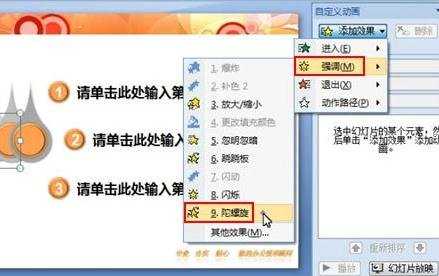
②修改陀螺旋的属性,开始:之后,数量:45°顺时针,速度:中速。
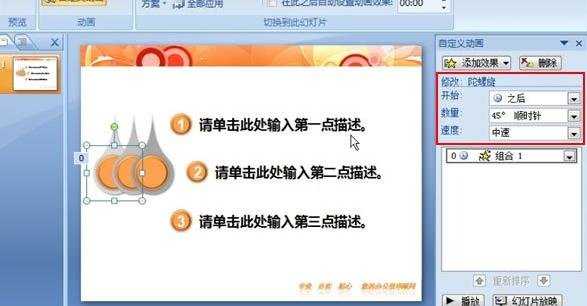
③然后设置文本框的动作,添加效果--进入--上升。
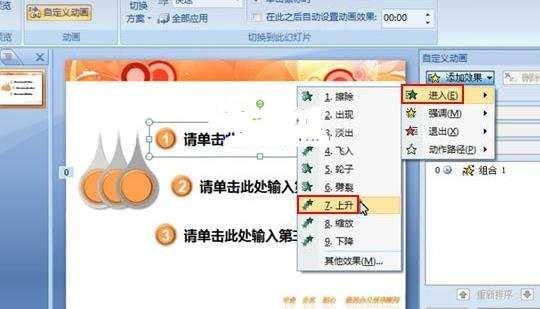
④修改所选的效果,开始:之后,速度:非常快。
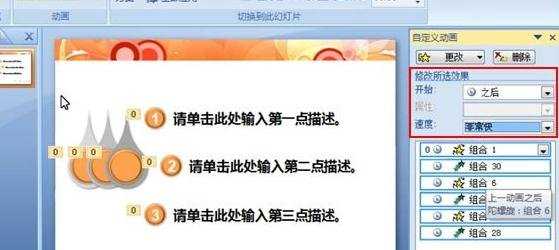
⑤全选左侧的三个指针形状,单击菜单栏--格式--对齐--左对齐。这样就设置完毕了。
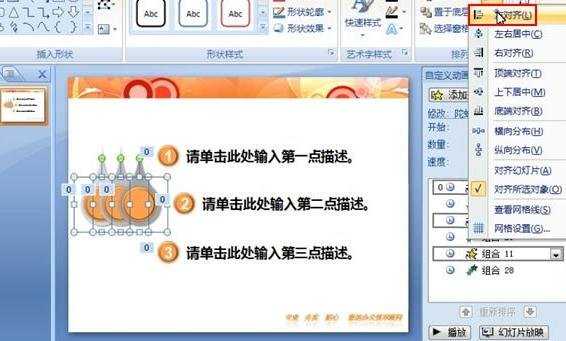
动画演示
单击幻灯片放映按钮,播放幻灯片,指针先从12点位置转到2点位置,显示标题一,然后转到3点位置,显示标题二,继续,转到5点位置,显示标题三。
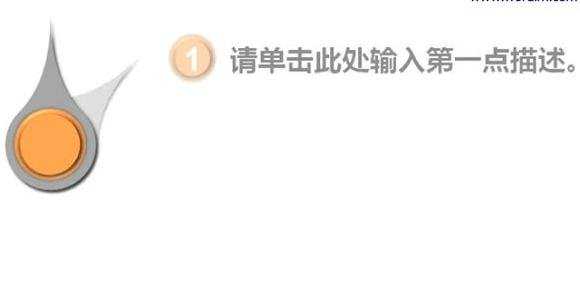
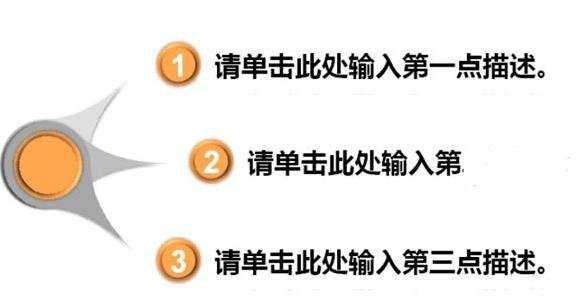

ppt2007如何添加指针旋转态动画效果的评论条评论